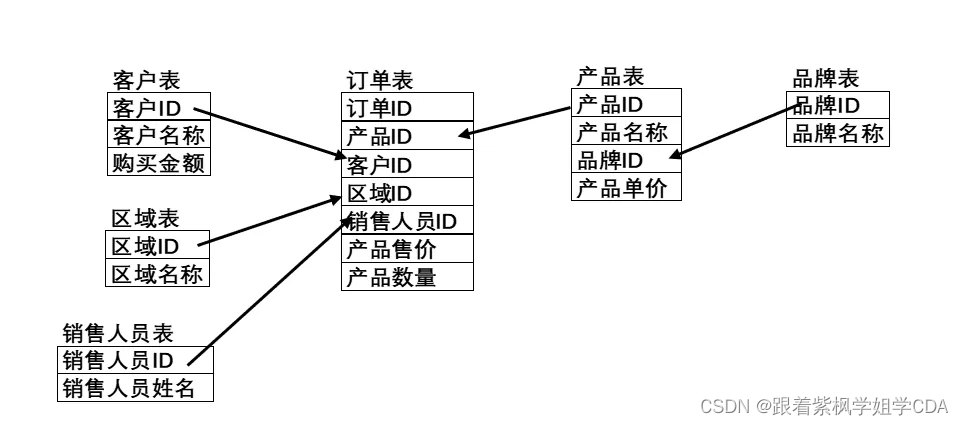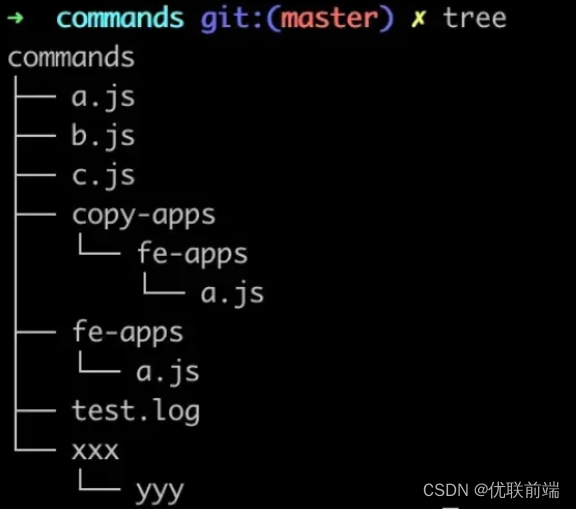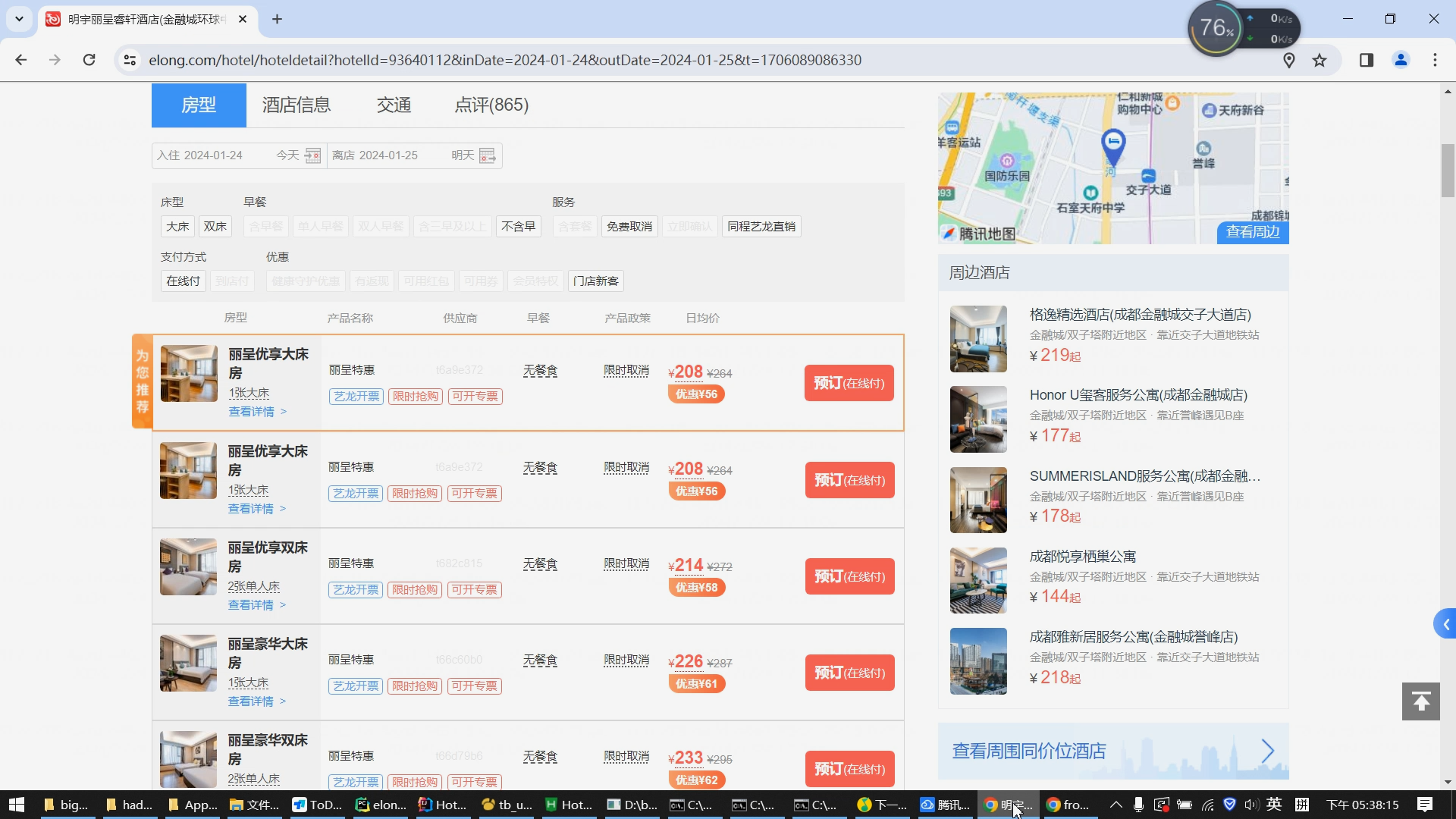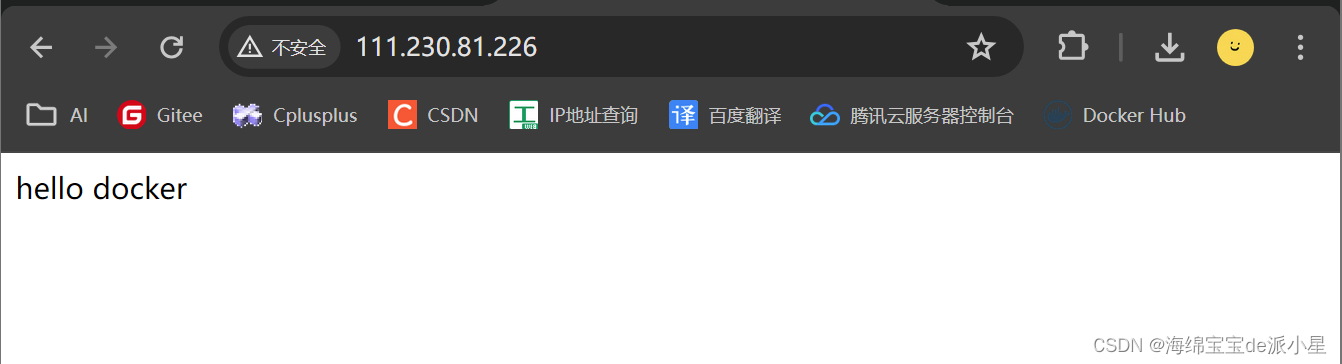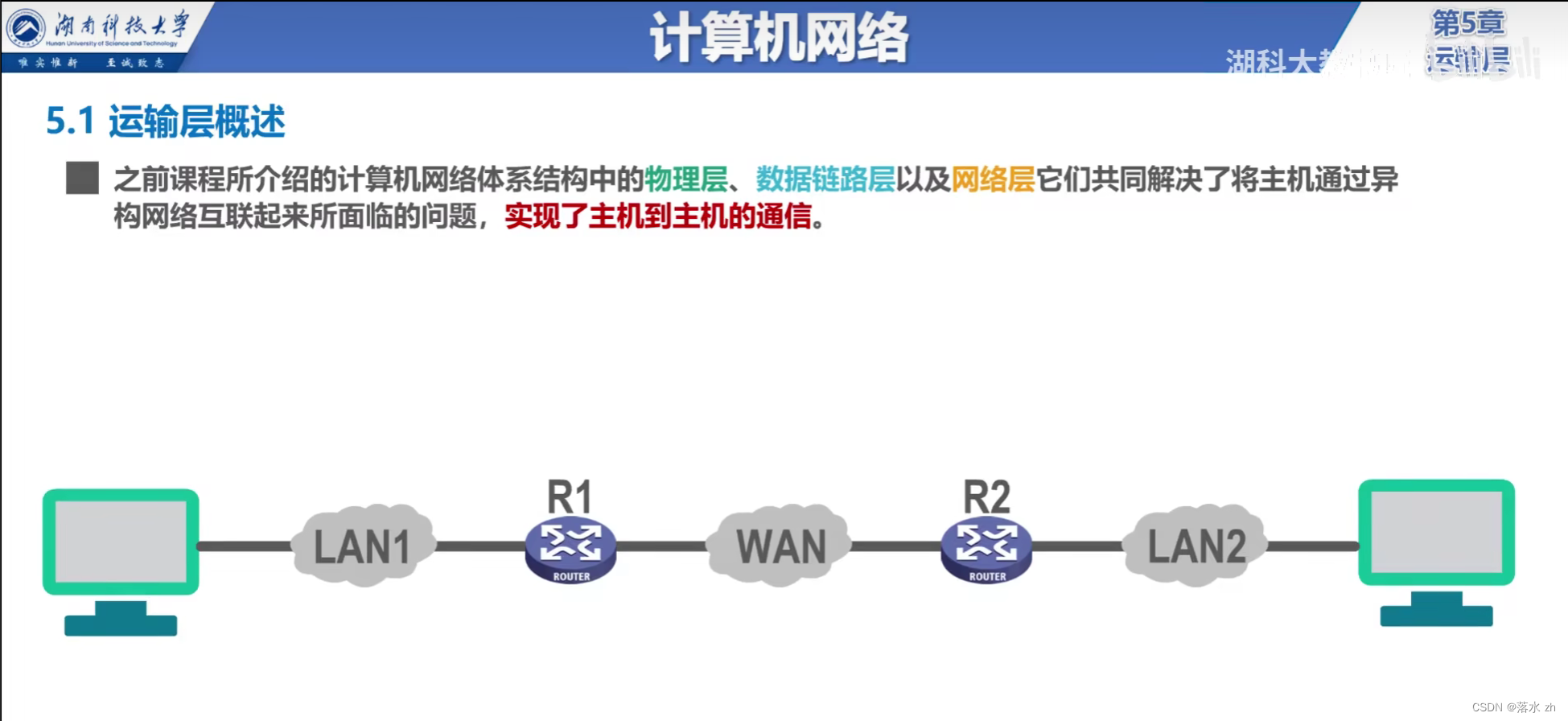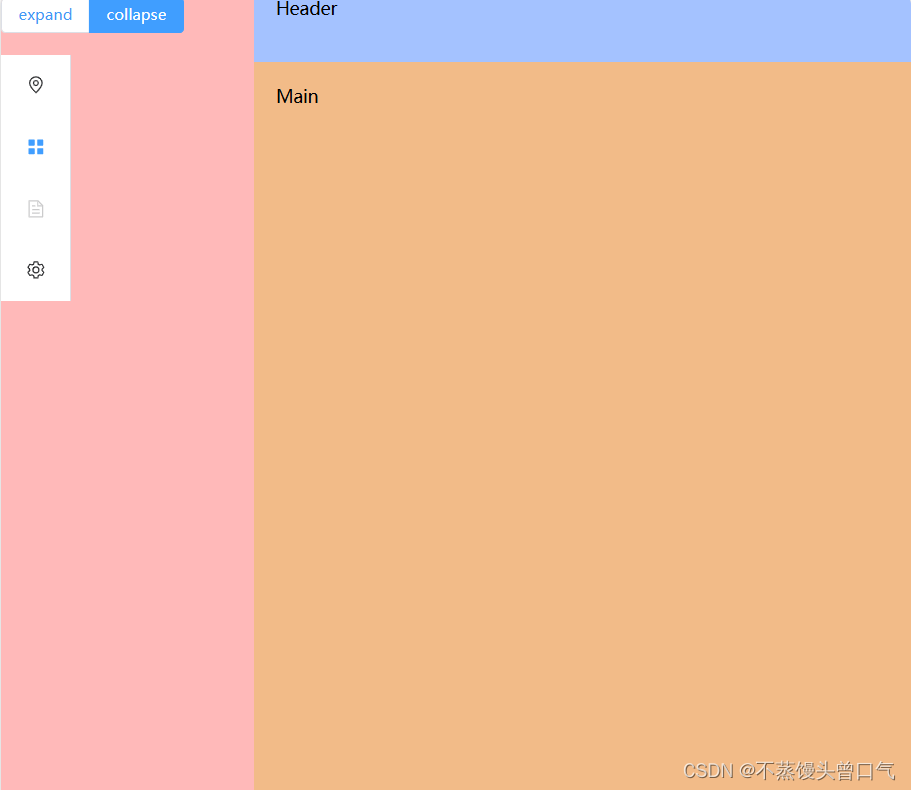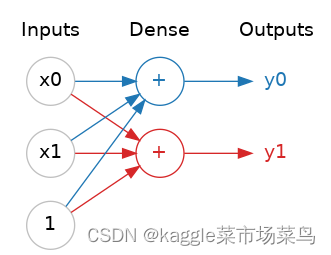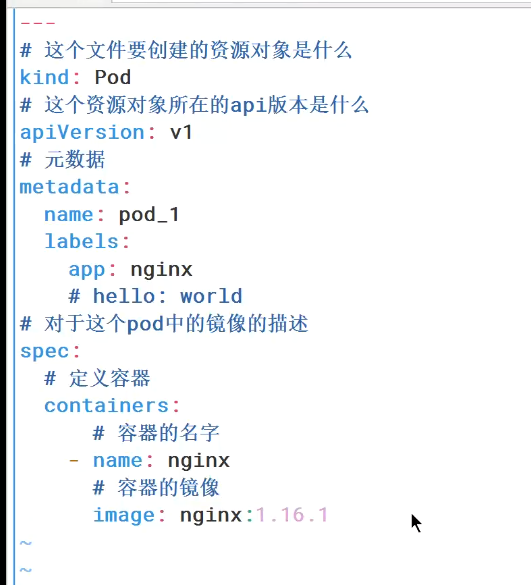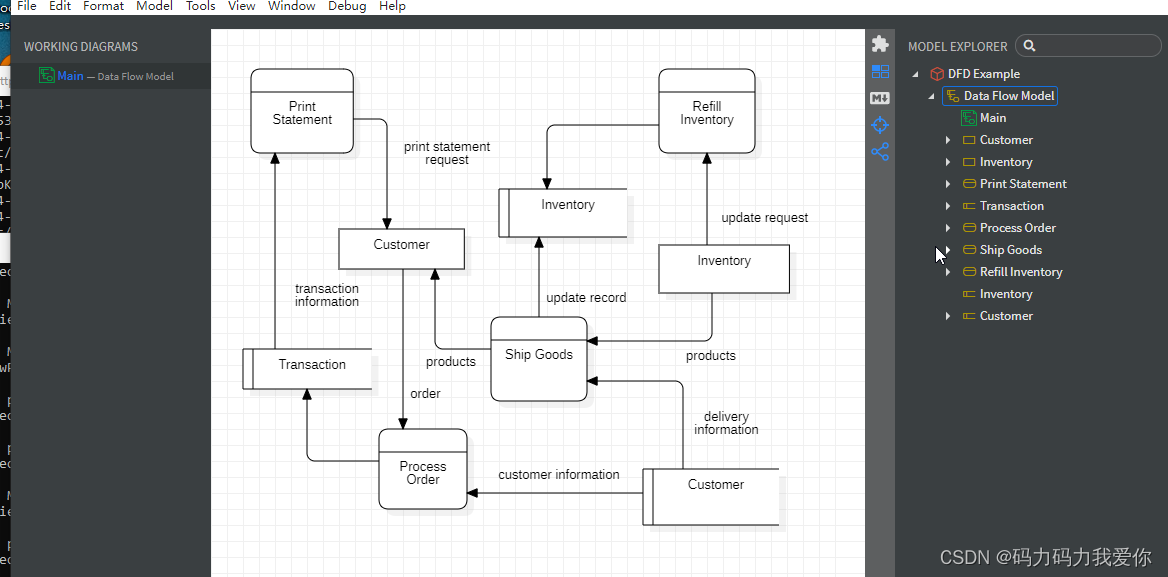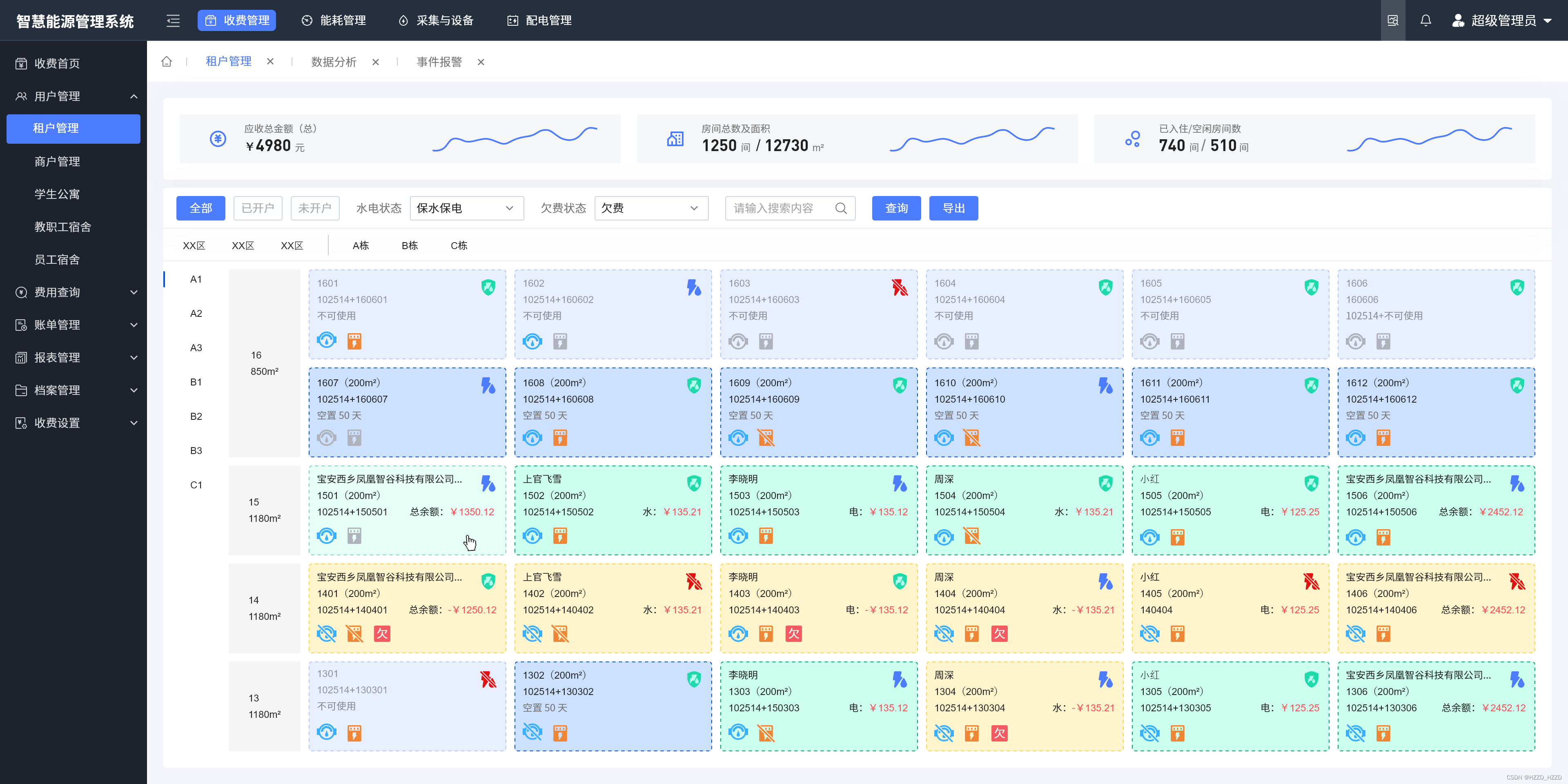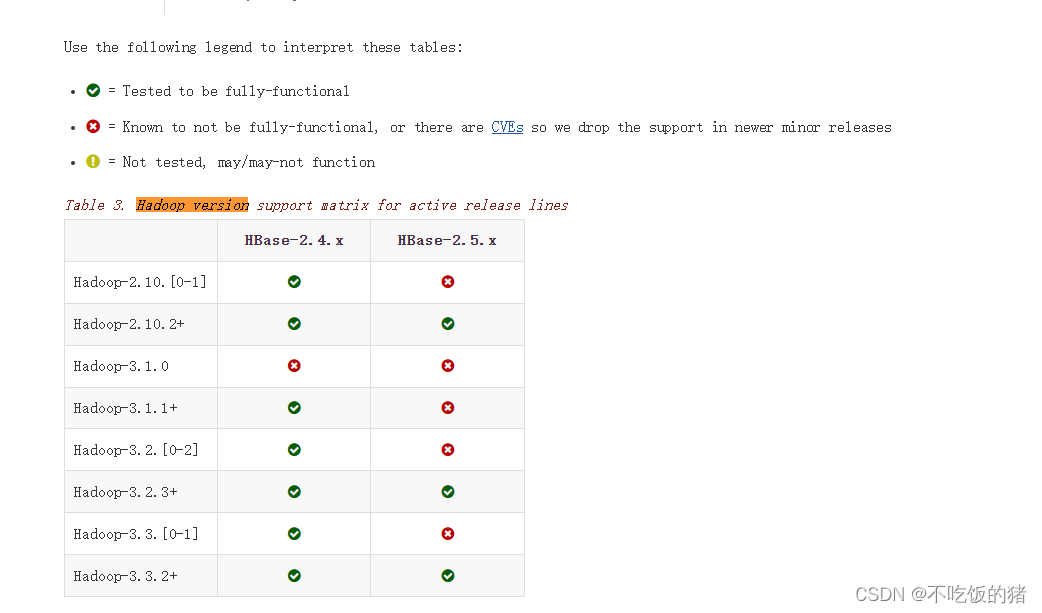事件处理
一个应用仅仅只有界面展示是不够的,还需要和用户做交互,例如:响应用户的点击、获取用户输入的值等等,在小程序里边,我们就通过编写 JS 脚本文件来处理用户的操作
1. 事件绑定和事件对象
小程序中绑定事件与在网页开发中绑定事件几乎一致,只不过在小程序不能通过 on 的方式绑定事件,也没有 click 等事件,小程序中绑定事件使用 bind 方法,click 事件也需要使用 tap 事件来进行代替,绑定事件的方式有两种:
第一种方式:bind:事件名,bind 后面需要跟上冒号,冒号后面跟上事件名
<button bind:tap="handler">按钮</button>
第二种方式:bind事件名,bind 后面直接跟上事件名
<button bindtap="handler">按钮</button>
事件处理函数需要写到 .js 文件中,在 .js 文件中需要调用小程序提供的 Page 方法来注册小程序的页面,我们可以直接在 Page 方法中创建事件处理函数。例如:
// pages/home/home.js
Page({
// 页面的初始数据
data: {},
// 事件处理程序
handler () {
console.log('我被执行啦~~~')
}
// 其他 coding...
})
当组件触发事件时,绑定的事件的处理函数会收到一个事件对象,用来记录事件发生时的相关信息。在触发事件时,事件处理程序会主动的给我们传入一个参数 —— event(事件对象)
// pages/home/home.js
Page({
// 页面的初始数据
data: {},
// 事件处理程序
handler (event) {
// console.log('我被触发了~~~')
console.log(event)
}
// 其他 coding...
})
2. 小程序中的事件
https://developers.weixin.qq.com/miniprogram/dev/framework/view/wxml/event.html 事件系统
事件绑定
bind事件名 tap移动端事件
bindtap=“事件名字”
catchtap=“阻止事件冒泡”
事件需要在js文件中进行定义即可
事件传递参数
在标签上绑定一个属性data-index=“xxxx”
方法中event.target.dataset获取对象数据内容
<button size="mini" type="primary" data-type="jian" bindtap="changeNum">-</button>
{{num}}
<button size="mini" type="primary" data-type="jia" bindtap="changeNum">+</button>
Page({
changeNum(e){
console.log(e);
let {type} = e.target.dataset;
type=='jia'?this.data.num++:this.data.num--;
this.setData({
num: this.data.num,
})
},
})
条件渲染
wx:if v-if block
<view wx:if="{{flag}}">Hello wx:if条件渲染的使用</view>
<view hidden="{{!flag}}">Hello hidden条件渲染的使用</view>
<button bindtap="toggle">toggle</button>
Page({
data:{
flag:true,
},
toggle(){
console.log(this.data.flag);
let flag = this.data.flag;
//修改数据的内容,data中绑定的数据,
this.setData({
flag:!flag,
})
},
})
hidden
hidden和 wx:if的区别
- 被
wx:if控制的区域,框架有一个局部渲染的过程,会根据控制条件的改变, 动态创建或销毁对应的UI结构 wx:if是惰性的,如果在初始渲染条件为 false,框架什么也不做, 在条件第一次变成真的时候才开始局部渲染hidden只是 简单的控制组件的显示与 隐藏,组件始终会被渲染wx:if有更高的切换消耗而hidden有更高的 初始渲染消耗。因此,如果需要 频繁切换的情景下,用hidden更好,如果 运行时条件不大可能改变则wx:if较好。
列表渲染
wx:for
- 在组件上使用 wx:for 控制属性绑定一个数组,即可使用数组中各项的数据重复渲染该组件
- 默认数组的当前项的下标变量名默认为index,数组当前项的变量名默认为item
block wx:for
- 类似 block wx:if,也可以将
wx:for用在<block></block>标签上,以渲染一个包含多节点的结构块
指定索引与当前项的变量名
- 使用wx:for-item可以指定数组当前元素的变量名
- 使用wx:for-index可以指定数组当前下标的变量名
<view wx:for="{{user}}" wx:key="index">
{{index}} - {{item.name}} - {{item.age}} -{{item.love}}
</view>
Page({
data:{
user:[
{name:"张三",age:18,love:"抽别人烟"},
{name:"李四",age:18,love:"摸别人屁股"},
]
}
})
Wxs
什么是wxs
WXS(WeiXin Script)是小程序的一套脚本语言,结合 WXML,可以构建出页面的结构。
Wxs如何使用
cate.页面中
<!--pages/cate/index.wxml-->
<wxs module="m1">
var msg = "hello Wxs";
module.exports = {
msg:msg
}
</wxs>
<view>
{{m1.msg}}
</view>
Wxs的内嵌及引入
- 直接把wxs引入页面中,内嵌方式
- 定义wxs的文件,使用引入的方式
<!--pages/cate/index.wxml-->
<wxs module="m1">
var msg = "hello Wxs";
module.exports = {
msg:msg
}
</wxs>
引入的方式来使用wxs的方法
<wxs module="s1" src="/utils/sum.wxs"></wxs>
<view>
{{m1.msg}}
</view>
<view>
{{s1.getSum(10,20)}}
</view>
utils/sum.wxs
var getSum = function(x1,x2){
return x1+x2;
}
module.exports = {
getSum:getSum,
}
Wxs支持的数据类型
Number String Boolean Object Array Date Function Regexp
下拉刷新
下拉刷新的概念以及场景
- 概念:下拉刷新是移动端更新列表数据的交互行为,用户通过手指在屏幕上自上而下的滑动,可以触发页面的下拉刷新,更新列表数据
- 应用场景:在移动端,数据列表是常见的页面效果,更新列表数据是最基本的页面需求,相比于按钮刷新、定时刷新来说,下拉刷新的用户体验方便友好,已经成为移动端刷新列表数据的最佳解决方案
如何设置下拉刷新
方式一:需要在app.json 的 window 选项中或页面配置中开启enablePullDownRefresh。但是,一般情况下,推 荐在页面配置中为需要的页面单独开启下拉刷新行为
方式二:可以通过wx.startPullDownRefresh()触发下拉刷新,调用后触发下拉刷新动画,效果与用户手动下拉刷新一致
示例代码:
通过配置enablePullDownRefresh来为页面开启下拉刷新功能
{ "enablePullDownRefresh": true }通过wx.startPullDownRefresh()来为页面开启下拉刷新功能
<button bindtap="refresh">点击刷新页面</button>Page({ refresh() { console.log(1) wx.startPullDownRefresh() } })**注意:**即使通过startPullDownRefresh方法实现下拉刷新,也要在页面中配置
enablePullDownRefresh属性
设置下拉刷新窗口的样式
- 需要在app.json 的 window 选项中或页面配置中修改backgroundColor和backgroundTextStyle选项
- backgroundColor 用来配置下拉刷新窗口的背景颜色,仅支持16进制颜色值
- backgroundTextStyle 用来配置下拉刷新loading的样式,仅支持 dark 和 light
监听下拉刷新事件
为页面添加onPullDownRefresh()函数,可以监听用户在当前页面的下拉刷新事件
示例代码:
// 监听下拉刷新的事件 onPullDownRefresh() { console.log('页面刷新了') this.setData({ arr: [1, 2] }) }
停止下拉刷新
- 当通过startPullDownRefresh方法处理完下拉刷新后,下拉刷新的 loading 效果会一直显示,不会主动消失,所以需要手动隐藏下拉刷新的 loading 效果。此时,调用wx.stopPullDownRefresh()可以停止当前页面的下拉刷新
- //配置操作信息
- 如何配置,单页面json文件中开启enablePullDownRefresh:true, 修改窗口的样式信息
- onPullDownRefresh中,监听下拉刷新事件,事件中做一下不为认知的事
- this.setData({key:value})
上拉加载
使用场景
- 主要当用户滚动页面的时候加载更多的数据内容,
- 相当于移动端的分页。刚开始之家在部分数据,页面滚动的时候加载更多的数据,翻页
设置监听的距离
json文件中设置distance,默认是50px 单个页面或者全局
上拉加载
设置触底的距离
不设置默认是50px
生命周期函数
onReachBottom(){
加载更多数据的逻辑操作内容
}
其他事件
页面滚动事件onPageScroll
<wxs module="cate">
var list = [{id:1,name:"张三"},{id:2,name:"李四"}];
module.exports = {
list:list
}
</wxs>
<wxs src="/utils/cate.wxs" module="cate1"></wxs>
<view>
<view class="item-{{item.id}}" wx:for="{{cate.list}}" wx:key="index">
{{item.id}}--{{item.name}}
</view>
<view class="item-{{item.id}}" wx:for="{{cate1.list1}}" wx:key="index">
{{item.id}}--{{item.name}}
</view>
</view>
// wx.showToast({
// title: '加载中',
// icon:"loading"
// })
// wx.showLoading({
// title:"小二正在努力加载中",
// mask:true,
// })
// setTimeout(()=>{
// wx.hideLoading();
// },2000);
// wx.showModal({
// title:"删除提示",
// content:"确定要删除数据吗",
// cancelColor:"#FF0000",
// complete:()=>{
// wx.showToast({
// title: '取消操作',
// })
// }
// })
wx.pageScrollTo() 微信自带返回页面的某个滚动的位置,自带动画效果
比如返回顶部的操作效果,
<view class="top" bindtap="toTop">返回</view>
//返回顶部的方法
toTop(){
console.log("返回顶部的效果");
//返回顶部所需要的数据
wx.pageScrollTo({
scrollTop:0,//滚动的高度
duration:1000,//耗费的时间
})
},
分享事件onShareAppMessage
- 监听用户点击页面内转发按钮(
<button>组件 open-type=“share”)或右上角菜单“转发”按钮的行为,并自定义转发内容。其中 Object 参数说明如下
/**
* 用户点击右上角分享
*/
onShareAppMessage: function () {
return {
title:"丁熙翔于小黑二三事",
imageUrl:"https://res.wx.qq.com/wxdoc/dist/assets/img/0.4cb08bb4.jpg",
}
}
网络数据请求
wx.showToast //信息提示
wx.pageScrollTo() //页面滚动
wx.getStorage
wx.setStorage
wx.request
小程序后台配置
- 请求合法的域名的,我们还可以在小程序的后台配置信息,
- 线上需要配置这个信息,
跳过域名检测
- 跳转域名检测,修改小程序的配置信息
- 详情中> 本地配置 》 勾选不检验合法域名,https等信息
get请求和post请求简单语法
/**
* 生命周期函数--监听页面加载
*/
onLoad: function (options) {
//请求严选商城的Api
wx.request({
url: 'https://api.it120.cc/small4/shop/goods/list',
method:"get",
data:{
page:1,
pageSize:6
},
success:(res)=>{
console.log(res);
}
})
},
const request = (url,method="get",data={}) => {
return new Promise((resolve, reject) => {
wx.request({
url: url || 'https://api-hmugo-web.itheima.net/api/public/v1/home/swiperdata',
data: data || {},
method: method || "GET",
success: (res) => {
console.log(res);
resolve(res);
wx.hideLoading();
},
fail: (err) => {
console.log(err);
reject(err);
}
})
})
}
module.exports = {
request,
}
// pages/home/index.js
const {request} = require("../../utils/request.js");
....
async getBanner(){
wx.showLoading({
title: '努力加载中',
})
let res = await request("https://api-hmugo-web.itheima.net/api/public/v1/home/swiperdata")
console.log(res);
let {message } = res.data;
this.setData({
banner:message,
})
},
3. 绑定并阻止事件冒泡
事件分为冒泡事件和非冒泡事件:
- 冒泡事件:当一个组件上的事件被触发后,该事件会向父节点传递。
- 非冒泡事件:当一个组件上的事件被触发后,该事件不会向父节点传递。
使用 bind 绑定的事件,会触发事件冒泡,如果想阻止事件冒泡,可以使用 catch 来绑定事件。
<view bindtap="parentHandler">
<!-- 使用 bind 绑定的事件,会产生事件冒泡 -->
<!-- <button bindtap="handler">按钮</button> -->
<!-- 使用 catcht 绑定的事件,会阻止事件冒泡 -->
<button catchtap="handler">按钮</button>
</view>
Page({
// 页面的初始数据
data: {},
// 事件处理程序
handler (event) {
console.log('我是子绑定的事件 ~~~')
},
parentHandler () {
console.log('我是父绑定的事件 ~~~')
}
// 其他 coding...
})
WXML 中冒泡事件列表如下表:
| 类型 | 触发条件 |
|---|---|
| touchstart | 手指触摸动作开始 |
| touchmove | 手指触摸后移动 |
| touchcancel | 手指触摸动作被打断,如来电提醒,弹窗 |
| touchend | 手指触摸动作结束 |
| tap | 手指触摸后马上离开 |
| longpress | 手指触摸后,超过350ms再离开,如果指定了事件回调函数并触发了这个事件,tap事件将不被触发 |
| longtap | 手指触摸后,超过350ms再离开(推荐使用 longpress 事件代替) |
| transitionend | 会在 WXSS transition 或 wx.createAnimation 动画结束后触发 |
| animationstart | 会在一个 WXSS animation 动画开始时触发 |
| animationiteration | 会在一个 WXSS animation 一次迭代结束时触发 |
| animationend | 会在一个 WXSS animation 动画完成时触发 |
| touchforcechange | 在支持 3D Touch 的 iPhone 设备,重按时会触发 |
📌 注意事项:
除上表之外的其他组件自定义事件,如无特殊声明都是非冒泡事件
例如 form 的submit事件,input 的input事件
4. 事件传参-data-*自定义数据
在小程序中,可以通过事件传参的方式,将数据传递给事件处理函数。常见的事件包括点击事件、输入事件等。
在组件节点中可以通过 data- 的方式传递一些自定义数据,传递的数据可以通过事件对象的方式进行获取
📌 注意事项:
使用
data-方法传递参数的时候,多个单词由连字符-连接 连字符写法会转换成驼峰写法,而大写字符会自动转成小写字符
例如:
data-element-type,最终会呈现为event.currentTarget.dataset.elementType
data-elementType,最终会呈现为event.currentTarget.dataset.elementtype

在 wxml 文件中,使用 data-* 属性将数据传递给事件处理函数。例如:
<view bindtap="parentHandler" data-parent-id="1" data-parentName="tom">
<!-- 如果需要进行事件传参,需要再组件上通过 data- 的方式传递数据 -->
<!-- <button bindtap="btnHandler" data-id="1" data-name="tom">按钮</button> -->
<button data-id="1" data-name="tom">按钮</button>
</view>
在 js 文件中,可以通过 event.currentTarget.dataset 获取传递的数据
// cate.js
Page({
// 按钮触发的事件处理函数
btnHandler (event) {
// currentTarget 事件绑定者,也就是指:哪个组件绑定了当前事件处理函数
// target 事件触发者,也就是指:哪个组件触发了当前事件处理函数
// currentTarget 和 target 都是指按钮,因为是按钮绑定的事件处理函数,同时点击按钮触发事件处理函数
// 这时候通过谁来获取数据都可以
console.log(event.currentTarget.dataset.id)
console.log(event.target.dataset.name)
},
// view 绑定的事件处理函数
parentHandler (event) {
// 点击蓝色区域(不点击按钮)
// currentTarget 事件绑定者:view
// target 事件触发者:view
// currentTarget 和 target 都是指 view,如果想获取 view 身上的数据,使用谁都可以
// 点击按钮(不点击蓝色区域)
// currentTarget 事件绑定者:view
// target 事件触发者:按钮
// 如果想获取 view 身上的数据,就必须使用 currentTarget 才可以
// 如果想获取的是事件触发者本身的数据,就需要使用 target
console.log(event)
// 在传递参数的时候,如果自定义属性是多个单词,单词与单词直接使用中划线 - 进行连接
// 在事件对象中会被转换为小托峰写法
console.log(event.currentTarget.dataset.parentId)
// 在传递参数的时候,如果自定义属性是多个单词,单词如果使用的是小托峰写法
// 在事件对象中会被转为全部小写的
console.log(event.currentTarget.dataset.parentname)
}
})
5. 事件传参-mark 自定义数据
小程序进行事件传参的时候,除了使用 data-* 属性传递参数外,还可以使用 mark 标记传递参数
mark是一种自定义属性,可以在组件上添加,用于来识别具体触发事件的 target 节点。同时 mark 还可以用于承载一些自定义数据(类似于 dataset )
mark 和 dataset 很相似,主要区别在于:
mark 会包含从触发事件的节点到根节点上所有的 mark: 属性值 (事件委托的)
dataset 仅包含触发事件那一个节点的 data- 属性值。

在 wxml 文件中,使用 mark:自定义属性 的方式将数据传递给事件处理函数
<!-- pages/index/index.wxml -->
<view bindtap="parentHandler" mark:parentid="1" mark:parentname="tom">
<!-- 如果需要使用 mark 进行事件传参,需要使用 mark:自定义属性的方式进行参数传递 -->
<!-- <button bindtap="btnHandler" mark:id="1" mark:name="tom">按钮</button> -->
<button mark:id="1" mark:name="tom">按钮</button>
</view>
// cart.js
Page({
// 按钮绑定的事件处理函数
btnHandler (event) {
console.log(event.mark.id)
console.log(event.mark.name)
},
// view 绑定的事件处理函数
parentHandler (event) {
// 先点击蓝色区域 (不点击按钮)
// 通过事件对象获取的是 view 身上绑定的数据
// 先点击按钮 (不点击蓝色区域)
// 通过事件对象获取到的是 触发事件的节点 已经 父节点身上所有的 mark 数据
console.log(event)
}
})
以上资料均来自网上,希望对大家有所帮助!!!

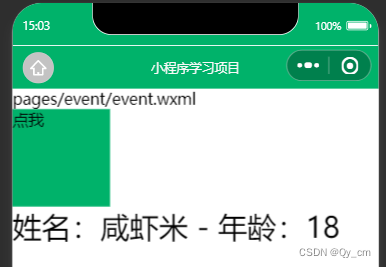
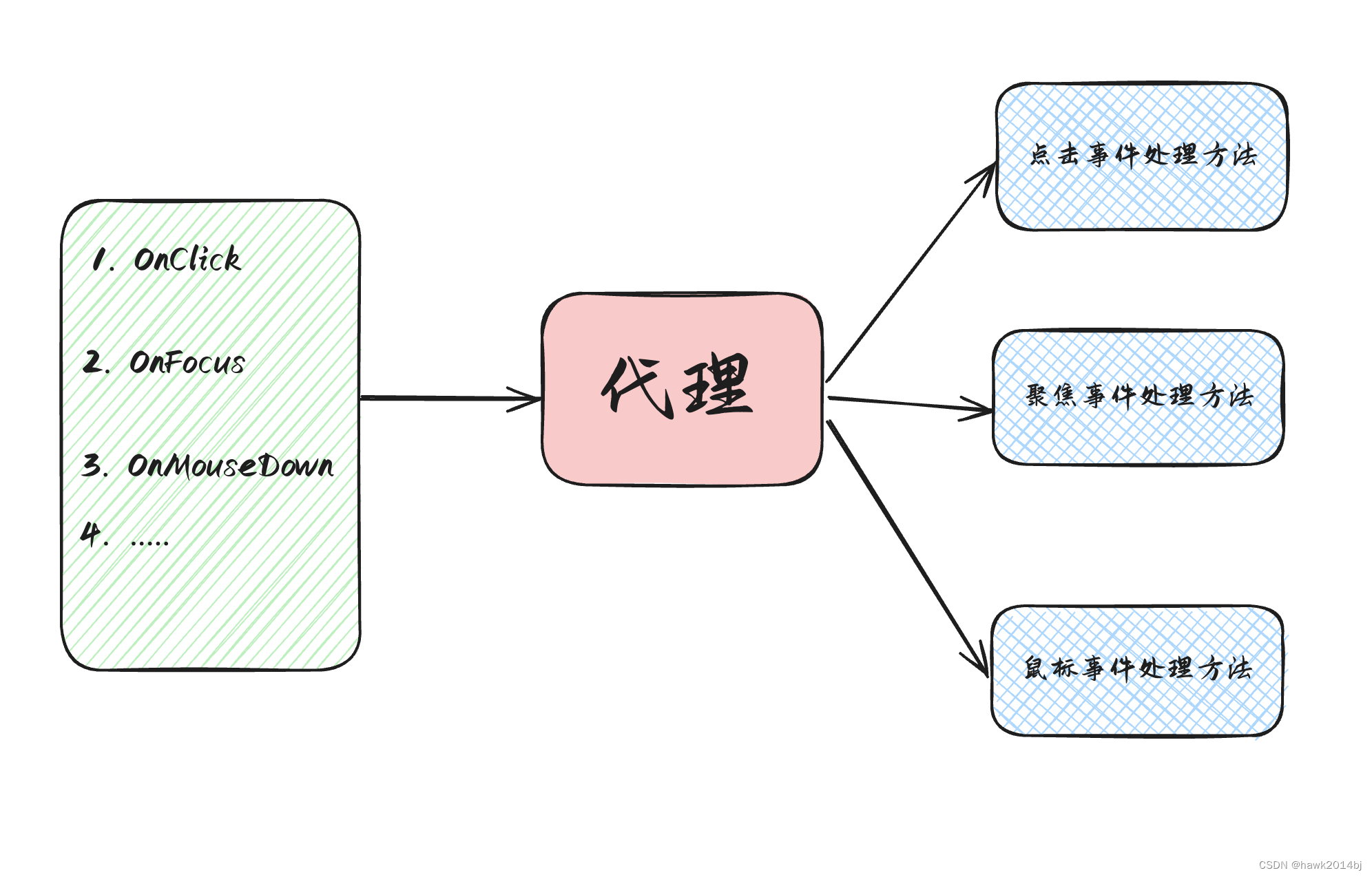

![[<span style='color:red;'>小</span><span style='color:red;'>程序</span>]页面<span style='color:red;'>事件</span>](https://img-blog.csdnimg.cn/direct/85c945f208674f2587ddc4c2be957496.png)